パソコンでローテーターをコントロールする Fun-232

Fun-232の概要
パソコンでローテーターをコントロールする装置がFun-232です。Fun-232はワンボードマイコンの一種であるArduinoを使い
Windowsパソコンと連携し動作するコントローラーです。YAESUのローテーター・コントローラー GS-232Bと同等の機能を
有しています。
(参考)
YAESUのローテーター・コントローラーは過去に、GS-232とGS-232Aが販売されていました。
ユーザーマニュアルによると、Cコマンド、Bコマンド、C2コマンドなどがGS-232Bと異なっています。
WindowsアプリのFunTrack(フリーソフト)を使うことで衛星の自動追尾システムを構築できます。衛星通信には必須の装置
となります。
WindowsアプリのFunROTOR(フリーソフト)を使えば実際のコントローラーと同じようにパソコンでローテーターを動かすことができます。
シャックにいなくても、別の部屋からパソコンでアンテナを回せます。WiFiを使えば庭からでもOK。
リモートデスクトップの機能を利用すれば、インターネットによる遠隔操作ができるので
リモートシャックを所有しているOMさんにもお使い頂いています。
Logger32のローテーター制御も可能ですので試してみてください。
Fun-232 controlling the rotator with a personal computer.
It has the same functions as YAESU's rotator controller GS-232B.
You can build an automatic satellite tracking system by using the Windows application FunTrack (free software).
This is an essential device for satellite communications.
Additionally, if you use the Windows app FunROTOR (free software), you can move the rotator on your computer
just like you would with a real controller. By using the remote desktop function, remote control via the Internet
is possible, so it is also used by OMs who own remote shacks.
Logger32 rotator control is also possible.
Fun-232の頒布
- 完成品の提供です。(キットではありません)
- 頒布ご希望の方へ申込みはこちら
Fun-232の詳細
【コントロール出来るローテーターの種類】
KENPRO
KR-5400B/KR-5600B
YAESU
G-5400B/G-5600B/G-5500/G-5500DC
G-800DXA/G-1000DXA/G-2300DXA/G-2800DXA
上記以外の機種および他メーカー製は接続出来ません。
※EMOTO製ローテーターはFun-232の改造により接続可能です。
- EMOTO 改造方法詳細はこちら
- EMOTO Fun-232の調整方法、他(YouTube)視聴する
【Fun-232 User's Manual】
- Fun-232 User's Manual 4版 (pdf)見る
【構成図】
G-5500DC 等

G-800DXA 等 DXAシリーズ
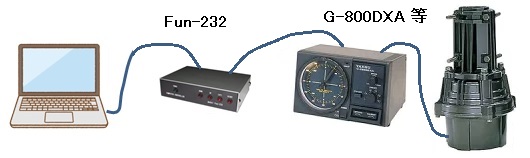
PCとFun-232をUSBケーブルで接続します。
Fun-232の電源はパソコンのUSBポートから供給されます。
【Logger32のローテーター制御を行う】
- Logger32のローテーター制御を行う(YouTube)視聴する
450度回転のローテーターを使う場合は、Fun-232の設定は必要ありません。
360度回転のローテーターを使う場合は、以下の操作を行います。
- 操作方法詳細はこちら
【パソコンでローテーターを遠隔操作(リモートコントロール)】
- ローテーターをリモートコントロール(PC編)(YouTube)視聴する
- ローテーターをリモートコントロール(スマホ編)(YouTube)視聴する
- ローテーターをリモートコントロール(無線LAN編)(YouTube)視聴する
【Arduinoについて】

Fun-232のマイクロコンピュータはArduino UNOを使用しています。
・マイコンチップ:ATmega328P
・動作電圧:5V
・デジタルI/Oピン:14本
・アナログ入力ピン:6本
・Flashメモリ:32KB
・SRAM:2KB
・EEPROM:1KB
・クロックスピード:16MHz
・10bit A/Dコンバータ
・PWM(0V,5V)出力
【コマンドリスト】
- Fun-232のコマンドリスト(pdf)見る
【Fun-232INF基板】
- Fun-232INF基板の回路図(pdf)見る
【Fun-232の内部】

右側の基板がArduino uno R3
左側の基板がFun-232INF基板
パソコン側のUSBポートから電源供給を受けるので、ACアダプターは不要です。
基板間の配線はピンプラグとターミナルブロックで繋がっており、基板の取り外しが楽です。
【Arduinoのソフトウェア開発】
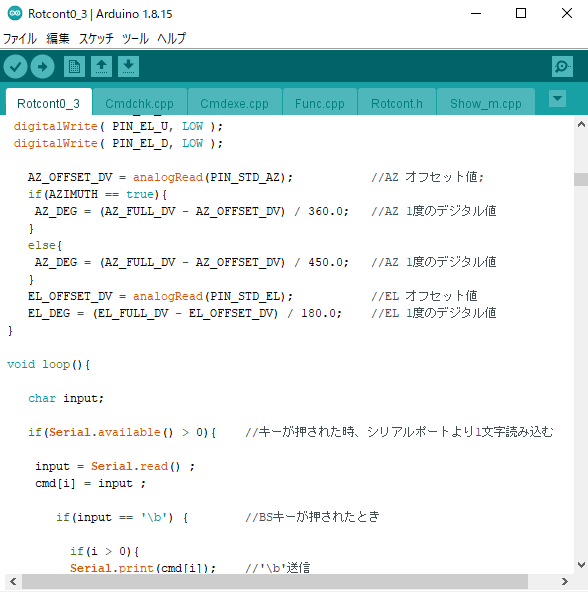
Arduinoのメインスケッチの最初の部分です。
ここにお見せすることは出来ませんが、A/D変換後の処理に関しては、値のふらつきを
最小限にするためのアルゴリズムを考案しプログラミングしてあります。
【ターミナルの画面】
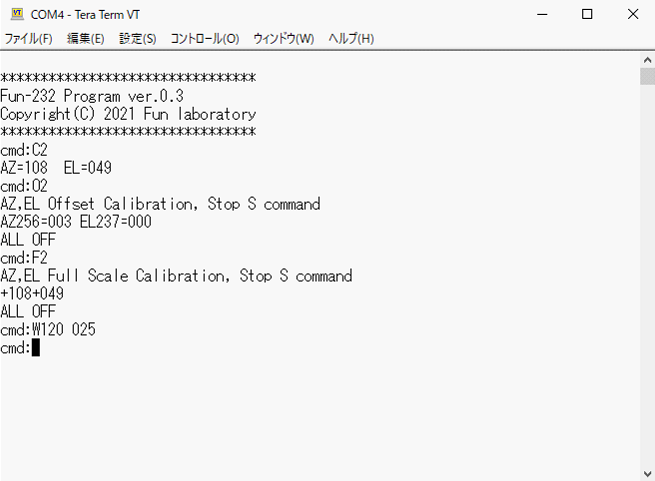
Fun-232をパソコンに繋げ、WindowsアプリのTera Term(ターミナルソフト)によってArduinoの動作を確認することが出来ます。
キーボードから直接コマンドを入力することで、ローテーターを動かしたり、Fun-232の状態を見ることが出来ます。
【Windowsアプリ設計のアドバイス】
ソフトウェア設計の経験がある方は、挑戦してみてください。
Fun-232をコントロールするWindowsアプリの設計は難しくはありませんが、
シリアルポートの入出力データは少し戸惑うかもしれません。
ここにアドバイスを書いてみました。
- Windowsアプリ設計のアドバイス詳細はこちら